访问路由器的登录界面(如 `192.168.0.1`)通常用于配置无线网络、安全设置或管理设备。以下是详细操作步骤和常见问题解决方法:
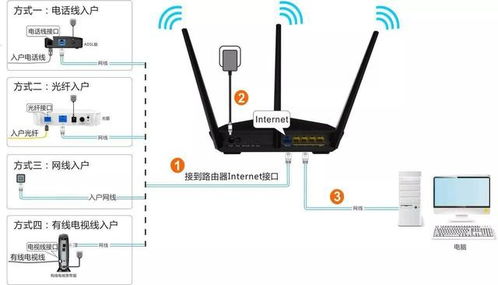
步骤指南
1. 连接路由器网络
通过 Wi-Fi 或网线将设备(电脑/手机)连接到路由器。
确保网络状态为“已连接”。
2. 打开浏览器
使用 Chrome、Firefox、Edge 等浏览器,在地址栏输入 ` 或 ` `www` 或 `.com`)。
3. 输入登录凭据
默认用户名/密码:常见组合为 `admin/admin`、`admin/password` 或查看路由器背面标签。
如果已修改过密码且忘记,需重置路由器(长按 Reset 键 10 秒)。
4. 进入管理界面
成功登录后,可配置 Wi-Fi 名称、密码、端口转发或家长控制等功能。
常见问题及解决
1. 无法访问 `192.168.0.1`
检查连接:确认设备已连接到该路由器的网络。
验证 IP 地址:
Windows:按 `Win + R` → 输入 `cmd` → 输入 `ipconfig` → 查看【默认*】。
Mac:系统偏好设置 → 网络 → 高级 → TCP/IP → 查看【路由器】地址。
尝试其他浏览器:清除缓存或更换浏览器(如 Safari 转 Chrome)。
关闭 VPN/防火墙:部分安全软件可能屏蔽本地访问。
2. 登录密码无效
使用默认凭证:参考路由器说明书或背面标签。
恢复出厂设置:用针长按路由器 Reset 孔 10 秒,重置后使用默认密码登录。
(注意:重置会清空所有自定义设置)
3. 界面显示不全或卡顿
更换设备(如用电脑代替手机)。
确保浏览器已更新至最新版本。
常见品牌路由器的默认信息
| 品牌 | 默认 IP | 默认用户名/密码 |
||-||
| TP-Link | 192.168.0.1 或 1.1 | admin/admin |
| D-Link | 192.168.0.1 | admin/(空) |
| Netgear | 192.168.1.1 | admin/password |
| Asus | 192.168.1.1 | admin/admin |
| Linksys | 192.168.1.1 | admin/admin |
安全建议
登录后立即修改默认密码,避免他人篡改设置。
启用 WPA3 或 WPA2 加密保护 Wi-Fi。
定期更新路由器固件以修复漏洞。
如果问题仍未解决,请提供路由器型号和具体现象,以便进一步协助!


